आप अपने पसंदीदा ब्राउज़र के बिना इंटरनेट ब्राउज़ नहीं कर सकते। और अगर इसका मतलब आपके लिए Google Chrome है, तो यह बिल्कुल भी आश्चर्यजनक नहीं है। क्रोम उपलब्ध सबसे लोकप्रिय ब्राउज़रों में से एक है। क्यों? क्योंकि यह उपयोगकर्ता के अनुकूल, चिकना और तेज़ है।

लेकिन महान चीजें भी पूरी तरह से परिपूर्ण नहीं होती हैं। समय-समय पर, क्रोम को गड़बड़ और फ्रीज करने के लिए जाना जाता है। हालाँकि, इसके लिए क्रोम के पास एक चीज यह है कि यह आपके डिवाइस को मैलवेयर से बचाने में सक्रिय भूमिका निभाता है। इसलिए यह कभी-कभी किसी डाउनलोड को ब्लॉक कर देता है। तो आप इसके बारे में क्या कर सकते हैं?
डाउनलोड को अनब्लॉक करना
जब Google क्रोम पहली बार सामने आया, तो सुरक्षा के मामले में लोग इसके बारे में काफी चिंतित थे। लेकिन यह कुछ समय के लिए कोई मुद्दा नहीं रहा है। यह सुनिश्चित करने के लिए कि यह आपके द्वारा उपयोग किए जा सकने वाले सबसे सुरक्षित ब्राउज़रों में से एक है, क्रोम हानिकारक सॉफ़्टवेयर स्कैनिंग और पृथक साइट प्रक्रियाओं जैसे विभिन्न टूल का उपयोग करता है।
जब आपके कंप्यूटर या किसी अन्य डिवाइस को मैलवेयर से बचाने की बात आती है तो यह सतर्क भी होता है। यह स्वचालित रूप से उन फ़ाइलों को ब्लॉक कर देगा जिन्हें वह डाउनलोड के लिए असुरक्षित मानता है। और यह सुनिश्चित करने के लिए एक बहुत ही व्यावहारिक और उपयोगी विशेषता है। लेकिन समस्या तब होती है जब आप और क्रोम डाउनलोड के स्रोत की सुरक्षा के बारे में सहमत नहीं होते हैं। आप जानते हैं कि यह ठीक है, लेकिन क्रोम इसे ब्लॉक कर देता है। यहां इस समस्या को ठीक करने का तरीका बताया गया है:
- क्रोम मेनू खोलें (ऊपरी-दाएं कोने में तीन बिंदु)।
- सेटिंग्स में जाएं और एडवांस चुनें।
- गोपनीयता और सुरक्षा अनुभाग पर जाएं और सुरक्षित ब्राउज़िंग के बगल में स्थित स्विच को बंद कर दें।

अब आप जानते हैं कि क्रोम के साथ आप जो कुछ भी चाहते हैं उसे सफलतापूर्वक कैसे डाउनलोड करें। लेकिन ध्यान रखें कि डाउनलोड को दो संभावित कारणों से पहले स्थान पर अवरुद्ध कर दिया गया था। एक: कि आपने मैलवेयर डाउनलोड करने का प्रयास किया या आपने सॉफ़्टवेयर का एक भ्रामक टुकड़ा डाउनलोड करने का प्रयास किया। कम से कम Google के अनुसार। और दूसरा: कि आप मैलवेयर वितरित करने के लिए जानी जाने वाली वेबसाइट से कुछ डाउनलोड करने का प्रयास कर रहे हैं।
सिम्स 4 में चीट कैसे चालू करें
विचार करने के लिए बातें
जब आप डाउनलोड स्रोत पर भरोसा करते हैं तो क्रोम में इस प्रतिबंध को बायपास करना पूरी तरह से उचित है। लेकिन कुल मिलाकर, यह सुविधा आपकी सुरक्षा के लिए है। इसलिए, यदि आपको सुरक्षित ब्राउज़िंग को बंद करना है, तो इसे थोड़े समय के लिए करना और फिर इसे फिर से चालू करना सबसे अच्छा है।
सुरक्षित ब्राउज़िंग आपको खतरनाक साइटों से भी बचाती है। इस कारण से, वेबसाइट में प्रवेश करने से पहले आपको एक चेतावनी संदेश दिखाई देगा जो आपको हानिकारक मैलवेयर के संपर्क में छोड़ सकता है। यह सुविधा आपके Google खोज परिणामों को भी कवर करती है। इसके अलावा, यह आपके जीमेल खाते में ईमेल संदेशों में खतरनाक लिंक की पहचान करता है।
क्रोम के बारे में इतना बढ़िया क्या है?
जब क्रोम आपको किसी वेबसाइट से ब्लॉक कर देता है या आपको कुछ डाउनलोड नहीं करने देता है तो आप थोड़ा नाराज हो सकते हैं। लेकिन एक आसान समाधान है और यह अभी भी उपयोग करने के लिए शीर्ष ब्राउज़र है। यहां कुछ चीजें दी गई हैं जो क्रोम को उपयोगकर्ताओं के लिए इतना आकर्षक बनाती हैं?
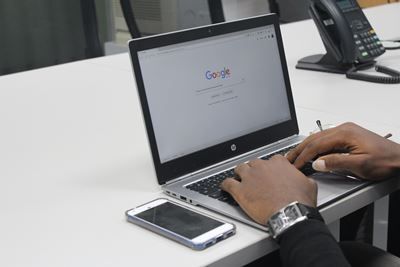
आजादी
अधिकांश इंटरनेट ब्राउज़र विशेष रूप से एक ऑपरेटिंग सिस्टम के लिए बनाए जाते हैं। क्रोम के साथ ऐसा नहीं है। यह किसी चीज के लिए बाध्य नहीं है। आप अधिकांश उपकरणों पर क्रोम पा सकते हैं। यह एंड्रॉइड फोन, लिनक्स-आधारित सिस्टम और मैक ओएस सिस्टम पर भी उपलब्ध है। यह अविश्वसनीय रूप से बहुमुखी और व्यावहारिक है, और यह व्यापक पहुंच की अनुमति देता है।
स्पीड
एक ब्राउज़र से आप क्या चाहते हैं? गति। और दूसरों की तुलना में, क्रोम अभी भी शीर्ष पर आता है। बहुत सारे ग्राफिक्स और वीडियो वाले पेजों के बारे में सोचें। ठीक है, क्रोम उन्हें वास्तव में जल्दी से खोलता है। इसका मतलब यह नहीं है कि दूसरे धीमे हैं। लेकिन जब इंटरनेट ब्राउज़ करने की बात आती है, तो हर मिलीसेकंड मायने रखता है।
सादगी
गति के ठीक बाद, डिजाइन आता है। और यह सब सादगी और उपयोगकर्ता के अनुकूल इंटरफेस के बारे में है। Chrome अलंकृत नहीं करता है, यह केवल आपकी खोज में सहायता करने के लिए है। नेविगेट करना आसान है और इसमें आपकी मदद करने के लिए बहुत सारे टूल हैं, लेकिन आपको यह महसूस कराने के लिए बहुत अधिक नहीं हैं कि आप एक पहेली को सुलझाने की कोशिश कर रहे हैं।
सुरक्षा
अंत में, यह सब सुरक्षा के लिए वापस आता है। Google के पास कई वेब-आधारित उत्पाद हैं जो अपने उपयोगकर्ताओं को सुरक्षित रखने के लिए समर्पित हैं। क्रोम में बार-बार और आसानी से इंस्टॉल होने वाले अपडेट होते हैं। वे आम तौर पर सुरक्षा पैच और बग फिक्स ले जाते हैं, इसलिए आपके कंप्यूटर पर कोई दुर्भावनापूर्ण प्रयास नहीं किए जाते हैं।
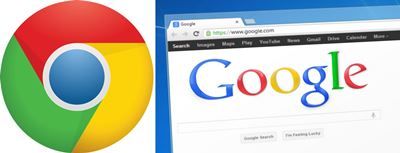
सावधानी के साथ डाउनलोड करें
आप चाहे जितने भी इंटरनेट के जानकार हों, कोई भी सुरक्षा उल्लंघनों के लिए पूरी तरह से तैयारी नहीं कर सकता है। इंटरनेट पर होने का मतलब है एक्सपोज होना। लेकिन इसका मतलब यह नहीं है कि लापरवाह होना भी समझदारी है। अगर क्रोम आपके डाउनलोड को ब्लॉक कर देता है, तो शायद इसकी जांच करना अच्छा होगा। हो सकता है कि क्रोम थोड़ा पागल हो। उस स्थिति में, आप प्रतिबंध को बायपास कर सकते हैं। दूसरी ओर, सुरक्षित ब्राउज़िंग निस्संदेह आपकी बहुत मदद करती है और इसे ध्यान में रखना शायद सबसे अच्छा है।
हमें बताएं कि आप सुरक्षित ब्राउज़िंग और अवरुद्ध डाउनलोड के बारे में नीचे टिप्पणी अनुभाग में क्या सोचते हैं।










